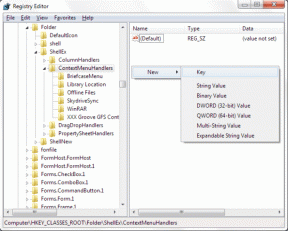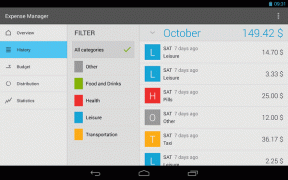Hvordan alfabetisere i Google Docs på nett og mobil
Miscellanea / / April 03, 2023
Hvis du jobber med et langt dokument i Google Dokumenter, må du kanskje alfabetisere en liste over elementer. Manuell ombestilling av dem kan være kjedelig og tidkrevende, spesielt når du arbeider med store dokumenter. Heldigvis lar Google Docs deg gjøre nettopp det. Lurer du på hvordan? Denne veiledningen viser deg hvordan du alfabetiserer i noen få trinn.
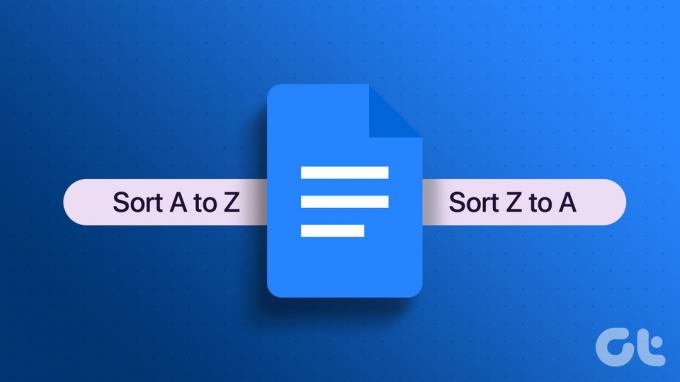
Alfabetisering lar deg sortere valgt tekst eller avsnitt, som navnet antyder, alfabetisk. Denne ordningen hjelper deg med å organisere, sortere og finne informasjon for å hjelpe deg med å analysere dataene raskt og effektivt. Slik gjør du det.
Hvordan sortere en liste i alfabetisk rekkefølge i Google Dokumenter på nettet
Alfabetisering i Google Dokumenter er litt vridd, siden det ikke er noe innebygd alternativ eller innfødt måte. Så vi vil bruke tillegget Sorterte avsnitt for å organisere dokumentet ditt alfabetisk.
Hvis du ikke vet om tillegg, ligner det på å bruke Chrome-utvidelser. Du installerer og lar utvidelsen eller for denne saks skyld et tillegg gjøre jobben sin. Vi har delt trinnene i to deler; for det første vil vi snakke om å installere tillegget, og i den andre delen vil vi diskutere hvordan du bruker det.
Slik installerer du tillegget Sorted Paragraph i Google Docs
Trinn 1: Åpne Google Dokumenter i din foretrukne nettleser på Windows eller Mac.
Gå til Google Dokumenter

Steg 2: Naviger til dokumentet du vil alfabetisere.

Trinn 3: Velg Extensions fra toppmenyen.
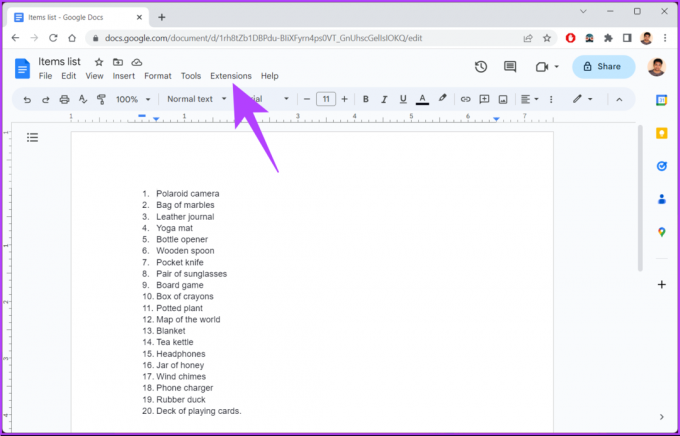
Trinn 4: Fra rullegardinmenyen, velg Tillegg og velg Hent tillegg.

Trinn 5: Klikk på søkeboksen i Google Workspace Marketplace-vinduet.
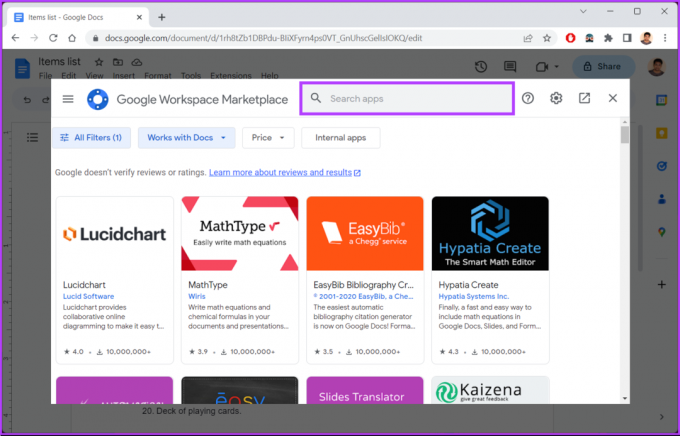
Trinn 6: Skriv inn Sorterte avsnitt og klikk på søkeresultatet.
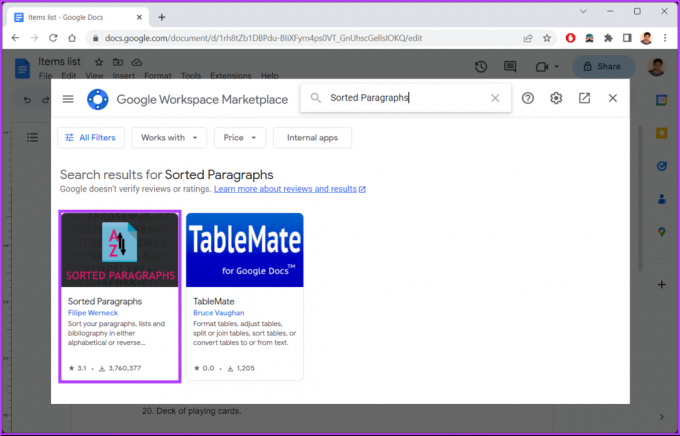
Trinn 7: Klikk på Installer på siden Sortert avsnitt.
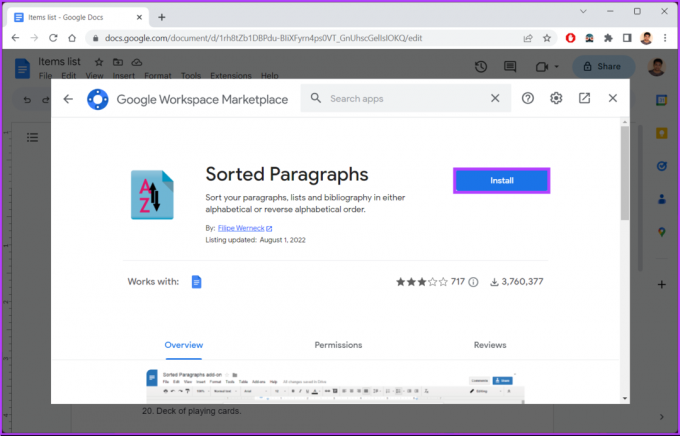
Trinn 8: Klikk på Fortsett i «Gjør deg klar til å installere»-popup-vinduet.
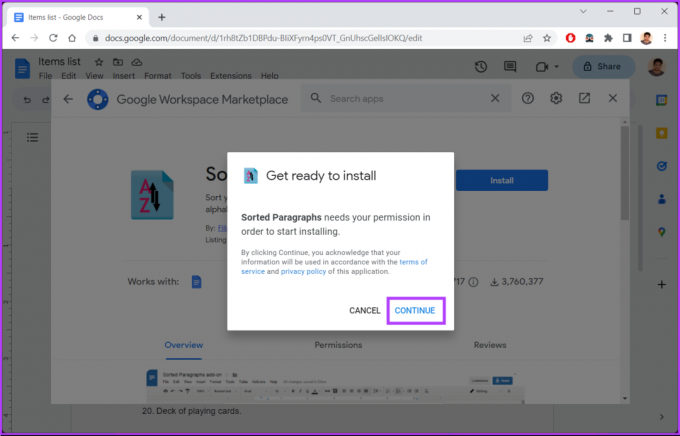
Trinn 9: Velg Google-kontoen din for autentisering og klikk på Tillat.
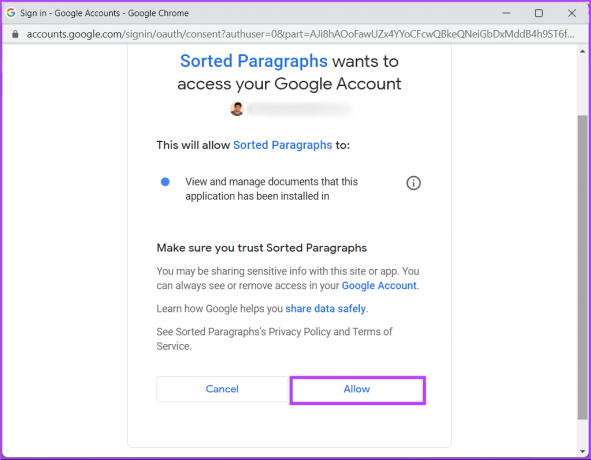
Trinn 10: Klikk på ferdig i ledeteksten 'Sorterte avsnitt er installert!'.
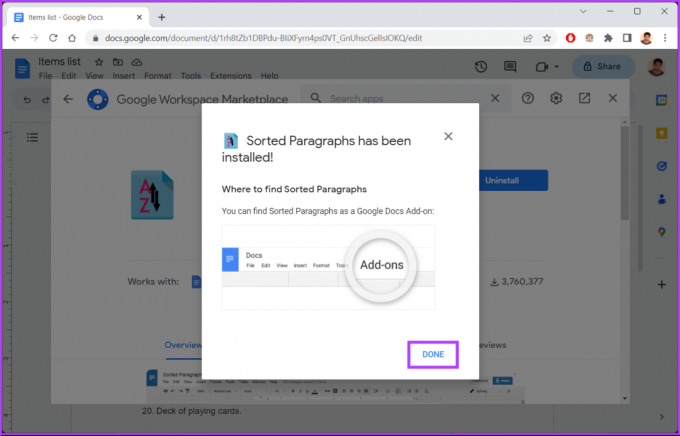
Der har du det. Du har installert tillegget til Google Dokumenter. La oss gå videre til hvordan du bruker den.
Hvordan alfabetisere avsnitt og lister i Google Dokumenter
Trinn 1: Gå til Google Dokumenter og naviger til dokumentet du vil alfabetisere.
Gå til Google Dokumenter

Steg2: Velg nå teksten du vil organisere alfabetisk.
Trinn 3: Klikk på Extensions.

Trinn 4: Fra rullegardinmenyen, velg Sorterte avsnitt og velg 'Sorter A til Å' eller 'Sorter Å til A.'

Det er det. Google Docs vil automatisk sortere dataene dine i henhold til inndataene dine. Hvis du ikke har tilgang til et skrivebord og ønsker å alfabetisere avsnitt eller dokumenter på Google Dokumenter-mobilappen, er det ikke mulig.
Selv om Google Docs-mobilappen støtter tillegg, bare tre tillegg er tilgjengelige. Og tillegget vi nevnte ovenfor er utilgjengelig når denne veiledningen ble skrevet. Så du kan ikke sortere innholdet ditt ved å bruke alfabetiseringen på Google Dokumenter-mobilappen.
Slik sorterer du dokumentene dine alfabetisk i Google Dokumenter
I tillegg til å alfabetisere innholdet i Google Dokumenter, kan du også sortere dokumentene dine alfabetisk ved å sortere dem etter tittel for rask tilgang og bedre organisering. Hvis du er på et skrivebord, følg instruksjonene nedenfor.
På skrivebordet
Merk: Når du sorterer dokumentet på Google Dokumenter (skrivebord), gjenspeiles ikke endringen i mobilappen.
Trinn 1: Gå til Google Dokumenter fra din foretrukne nettleser på Windows eller Mac.
Gå til Google Dokumenter

Steg 2: Klikk på Sorter (AZ)-knappen.

Trinn 3: Velg Tittel-alternativet fra rullegardinmenyen.

Der går du. Du har sortert Google-dokumentene dine alfabetisk. I motsetning til å bruke tillegget nevnt ovenfor, kan du ikke sortere dokumenter i omvendt alfabetisk rekkefølge.
På mobil
Merk: Trinnene er de samme for Android- og iOS-enheter.
Trinn 1: Start Google Dokumenter-appen på mobilenheten din.

Steg 2: Trykk på «Sist åpnet av meg» under Søk i dokumenter.
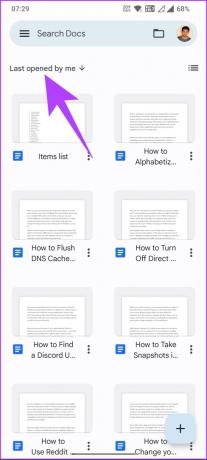
Trinn 3: Fra det nederste arket velger du sorter etter navn.
Merk: Sorter etter navn tilsvarer sortering etter tittel på skrivebordet.
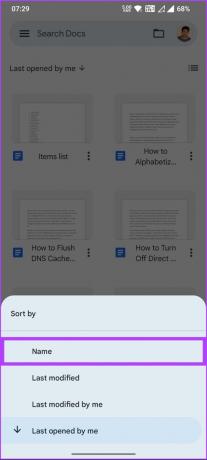
Der har du det. Du har sortert Google-dokumentene på mobil etter tittel. Hvis det er noe vi savnet å ta opp i artikkelen, sjekk ut FAQ-delen nedenfor.
Vanlige spørsmål om Alphabetize i Google Dokumenter
Ja det kan du. Akkurat som å alfabetisere en hvilken som helst liste eller avsnitt i Google Dokumenter, kan du velge punkt i dokumentet > velg utvidelser > fra rullegardinmenyen, velg Sorterte avsnitt (installert separat) > velg sorteringen du ønsker.
Sortering og filtrering er to forskjellige funksjoner i Google Dokumenter som hjelper deg med å organisere og analysere data. Sortering er prosessen med å ordne data i en bestemt rekkefølge basert på en valgt kolonne eller et sett med kolonner. I mellomtiden innebærer filtrering å skjule eller vise bestemte rader med data basert på spesifikke kriterier.
Sorter dataene dine alfabetisk
Nå som du vet hvordan du alfabetiserer lister i Google Dokumenter på nett og mobil, kan alfabetisering av listene bidra til å gjøre arbeidet ditt mer profesjonelt og polert. Så fortsett og gi det en sjanse. Det kan også være lurt å lese hvordan dobbeltrom mellomrom i Google Dokumenter.
Sist oppdatert 27. mars 2023
Artikkelen ovenfor kan inneholde tilknyttede lenker som hjelper til med å støtte Guiding Tech. Det påvirker imidlertid ikke vår redaksjonelle integritet. Innholdet forblir objektivt og autentisk.
Skrevet av
Atish Rajasekharan
Atish er utdannet informatikk og en inderlig entusiast som liker å utforske og snakke om teknologi, business, finans og oppstart.